Cum să trimiteți locația dvs. pe Android
Ce să știi
- Partajarea permanentă a locației: Hărți meniul > Partajarea locației > Cotă nouă > Până când dezactivați asta > a lua legatura > Acțiune.
- Partajarea temporară a locației: Hărți meniul > Partajarea locației > Cotă nouă > durată > Copiați în clipboard.
- Numai locația curentă (utilizatori care nu fac parte din Google): conversație cu mesaje > semnul plus > Locație > Trimiteți această locație.
Acest articol detaliază cum să partajați locația dvs. de pe dispozitivul dvs. Android, indiferent dacă este locația în timp real în timp ce vă deplasați sau doar locația dvs. actuală. Acoperă mai multe metode, astfel încât aceste instrucțiuni vor funcționa dacă persoana are sau nu un cont Google.
Cum să partajați locația pe Android
În timp ce există aplicații terțe de partajare a locației care vă împărtășesc și locația, acest articol se va concentra pe trei moduri de a vă partaja locația folosind Google Maps.
Trimiteți locația dvs. cu actualizări automate
Prima și probabil cea mai bună metodă, în funcție de situația dvs., este să utilizați
Atingeți imaginea de profil Google din dreapta sus pentru a deschide meniul.
Selectați Partajarea locației.
-
Selectează Cotă nouă butonul din partea de jos.
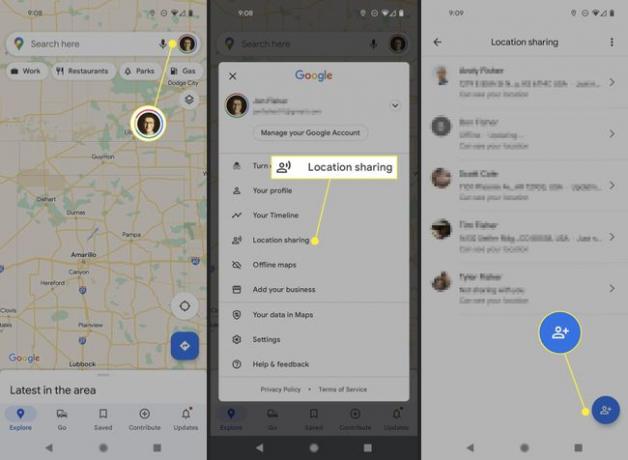
Alegeți cât timp doriți să vă partajați locația. Puteți alege opțiunea de timp limitat, astfel încât cealaltă persoană să vă vadă locația timp de 15 minute până la o zi întreagă. Sau, pentru a o distribui pe termen nelimitat, alegeți Până când dezactivați asta.
Selectați una sau mai multe persoane de contact din listă. Puteți derula la dreapta pentru a vedea mai multe persoane.
-
Atingeți Acțiune sau Trimite, în funcție de modul în care ați ales contactul.
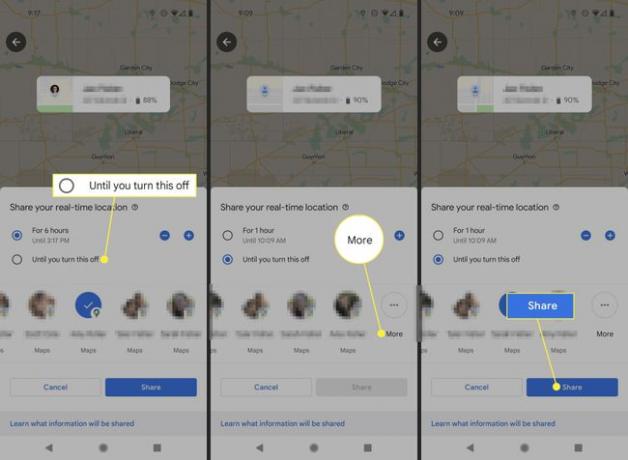
Trimiteți locația dvs. în timp real utilizatorilor care nu fac parte din Google
Utilizați această metodă dacă trimiteți locația dvs. unei persoane care nu folosește un cont Google sau dacă nu doriți ca acesta să fie nevoit să se conecteze. Aceasta este, de asemenea, o modalitate excelentă de a trimite rapid locația dvs. către mai multe persoane simultan, cum ar fi într-un mesaj de grup sau e-mail.
Pașii de urmat pentru această metodă sunt foarte asemănători cu cei afișați mai sus. O mare diferență este că nu vă puteți trimite locația permanentă, cu actualizare automată; linkul către locația dvs. va expira, în funcție de durata pe care o alegeți.
Repetați pașii 1–3 așa cum sunt indicați mai sus: imagine de profil > Partajarea locației > Cotă nouă.
Alegeți cât timp trebuie partajată locația dvs. Opțiunile dumneavoastră sunt durate variate de la 15 minute până la 24 de ore.
Alegeți o aplicație prin care să partajați linkul. Dacă derulați în extrema dreaptă, puteți selecta Copiați în clipboard dacă preferați să trimiteți linkul mai târziu sau într-o aplicație care nu este listată acolo.
-
Selectați Acțiune la solicitarea care explică că oricine are linkul vă va vedea numele, fotografia și locația. Numărătoarea inversă va începe imediat.
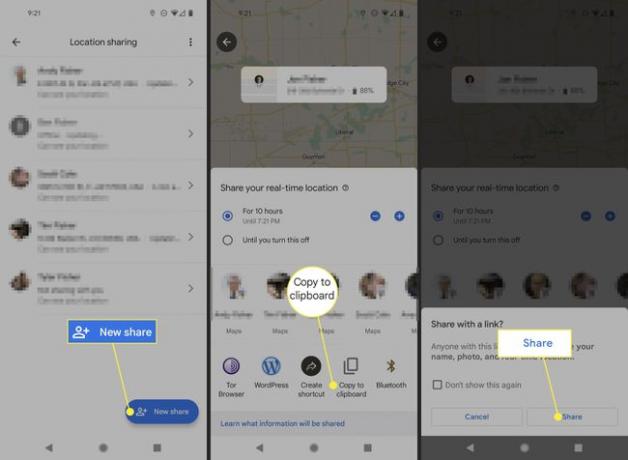
Întoarce-te la Partajarea locației ecran (consultați pasul 1) pentru a adăuga ora sau pentru a opri partajarea locației dvs.
Trimiteți numai locația dvs. actuală
Aplicația Mesaje include a Locație opțiunea care va trimite locația dvs. curentă oricui este în conversație. Acesta este al tau actual numai locația, ceea ce înseamnă că trimite doar adresa la care vă aflați în acest moment și nu se va actualiza pentru destinatar atunci când vă mutați. Nu au nevoie de un cont Google pentru asta.
Cu o conversație nouă sau existentă deschisă cu persoana respectivă, atingeți semnul plus în stânga tastaturii.
Selectați Locație din lista de optiuni.
-
Atingeți Trimiteți această locație pentru a partaja un link Google Maps către locația dvs.
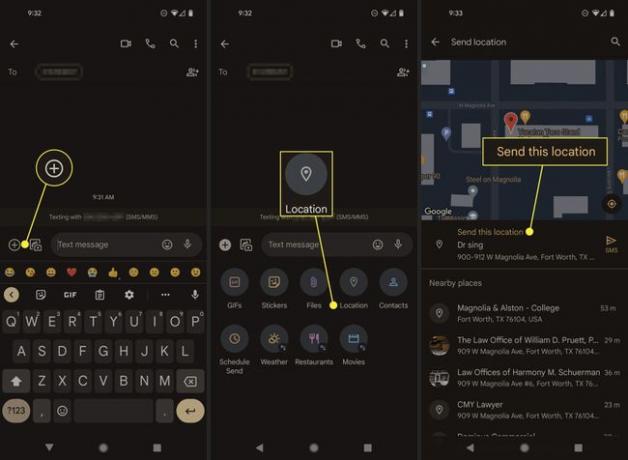
Selectați oriunde pe hartă pentru a trimite o locație diferită sau pentru a vă corecta locația reală dacă cea găsită de GPS este greșită. Există, de asemenea, un instrument de căutare și o listă de locații din apropiere, dacă preferați să împărtășiți locația unei companii din apropiere.
Aceste instrucțiuni au fost create de pe un Google Pixel care rulează Android 12. Pașii și capturile de ecran pot diferi între alte dispozitive Android.
FAQ
-
Cum îmi trimit locația de pe un iPhone pe un Android?
Poti partajați locația dvs. pe iPhone prin Google Maps, la fel ca și pe Android. De asemenea, aveți opțiunea de a vă trimite locația prin iCloud, Family Sharing sau aplicația Mesaje.
-
Cum dezactivez urmărirea locației Google?
La dezactivați urmărirea locației Google, accesați pagina Activitatea mea Google și selectați Istoricul locațiilor > Opriți sau Alegeți o opțiune de ștergere automată.
-
Cum îmi șterg istoricul locațiilor Google pe Android?
Pentru a șterge istoricul locațiilor, accesați Pagina Cronologie a Hărților Google și selectați Setări > Ștergeți tot Istoricul locațiilor.
